Canva可画编辑文字内容的方法
2023-03-15 15:19:18作者:极光下载站
在Canva可画中,我们拥有海量的素材模板可以直接使用,还可以根据自己的需求在画布中添加图片、背景以及文字等各种内容。当我们在Canva可画中使用了一个自己喜欢的模板之后,有的小伙伴不知道该怎么去修改模板中的文字内容,其实很简单,我们只需要双击画布中的文字就可以输入自己准备好的内容了,在画布的页面上方我们还可以更改文字的字体、字号以及颜色等,十分的方便。有的小伙伴可能不清楚具体的操作方法,接下来小编就来和大家分享一下Canva可画编辑文字内容的方法。
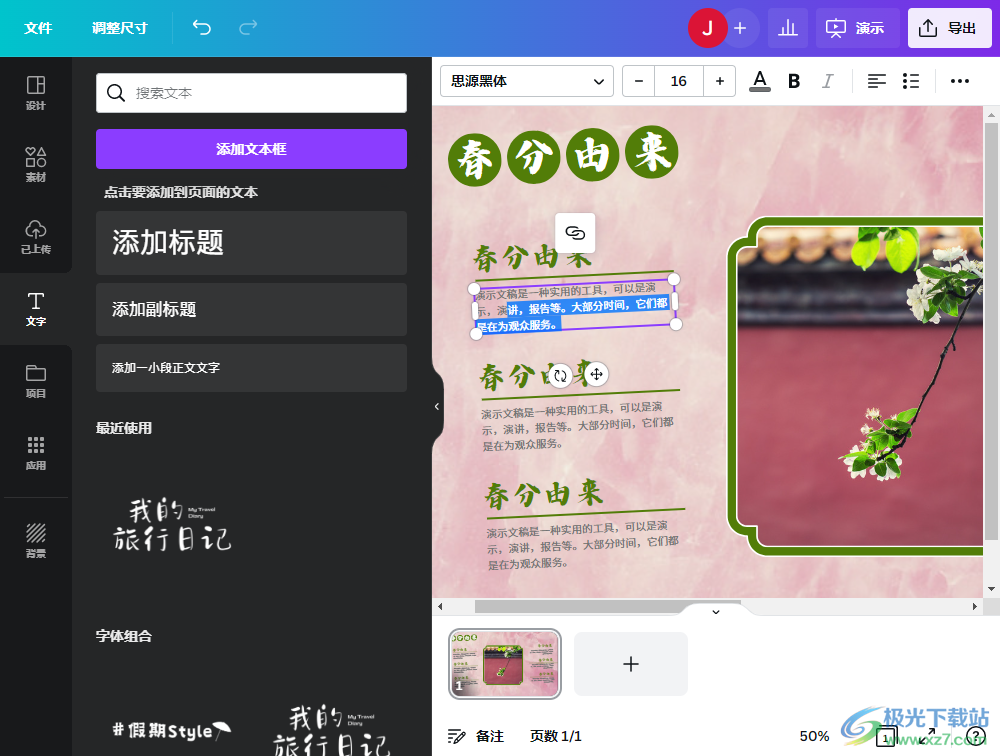
方法步骤
1、第一步,我们先在电脑中打开Canva软件,然后在Canva的首页点击“创建空白画布”选项,我们也可以选择文档、白板或是演示文稿等选项
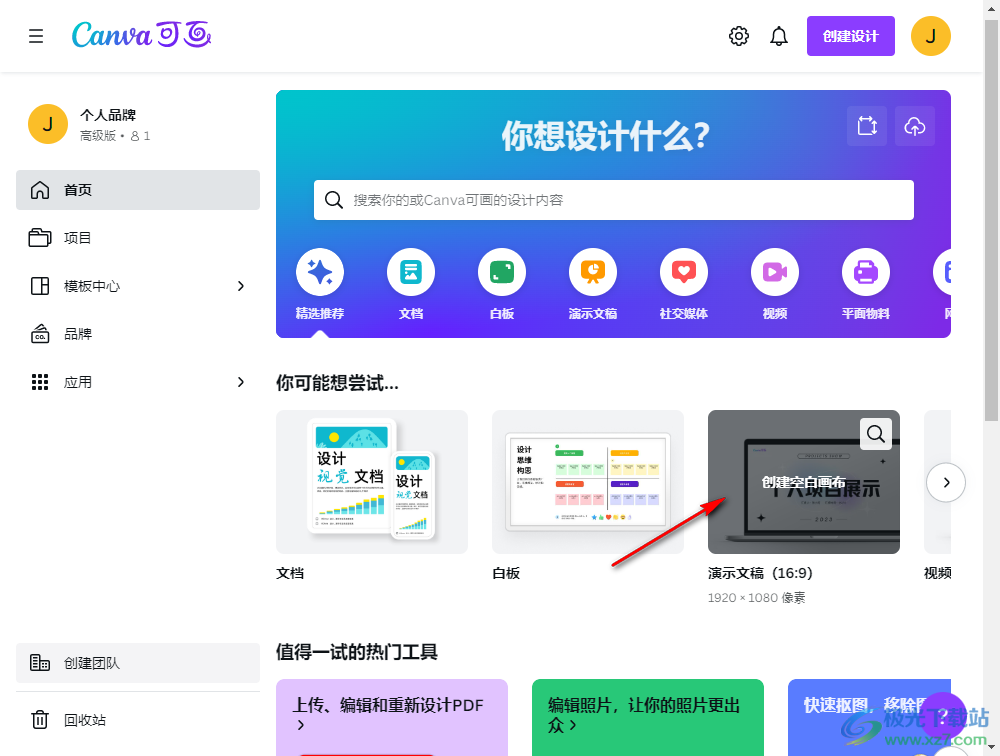
2、第二步,进入编辑页面之后,我们可以在模板页面中选择一个自己需要的模板,然后点击使用该模板
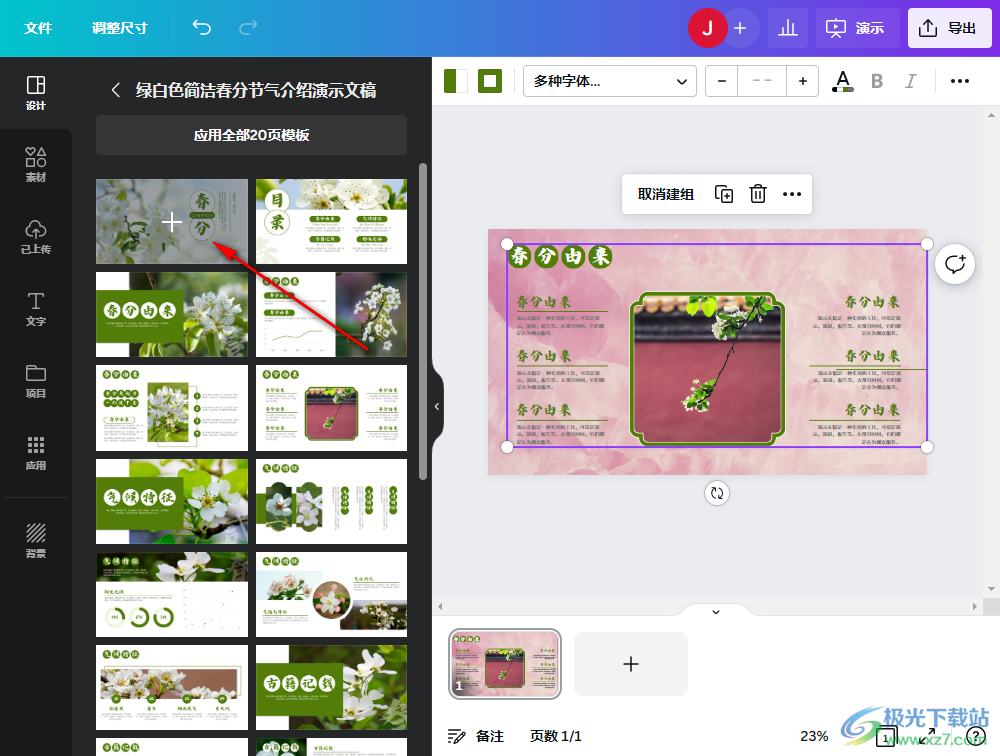
3、第三步,接着我们在画布下方打开缩放工具,然后选择一个合适的缩放比例,让我们能够看清模板中的文字,也方便对其进行编辑
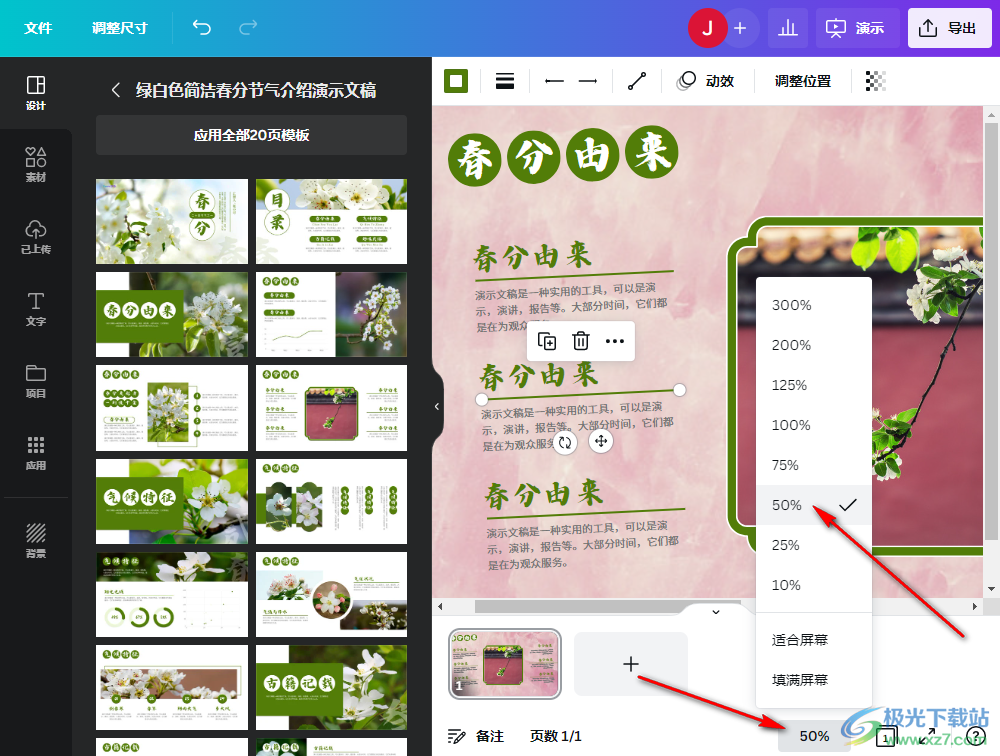
4、第四步,在画布中,我们双击选择自己想要编辑的文字内容,然后直接输入自己准备好的内容即可
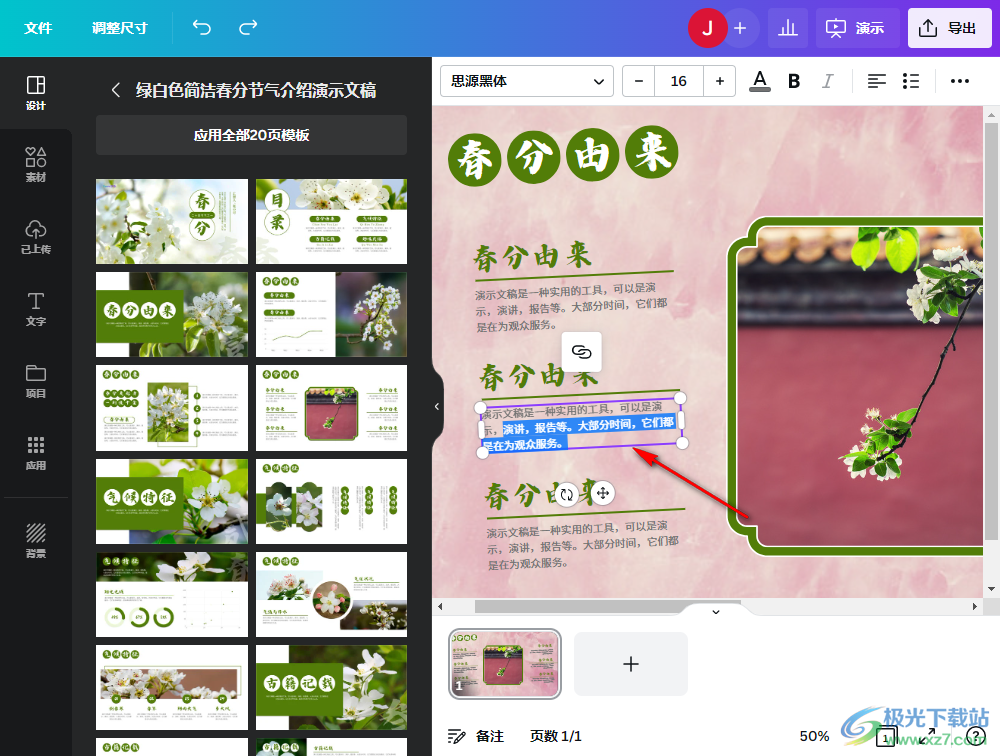
5、第五步,点击左侧的字体工具,我们还可以在画布中添加文本框或是字体组合,同样双击就可以对文字内容进行编辑,在画布上方我们还可以设置文字的字体、字号以及颜色等
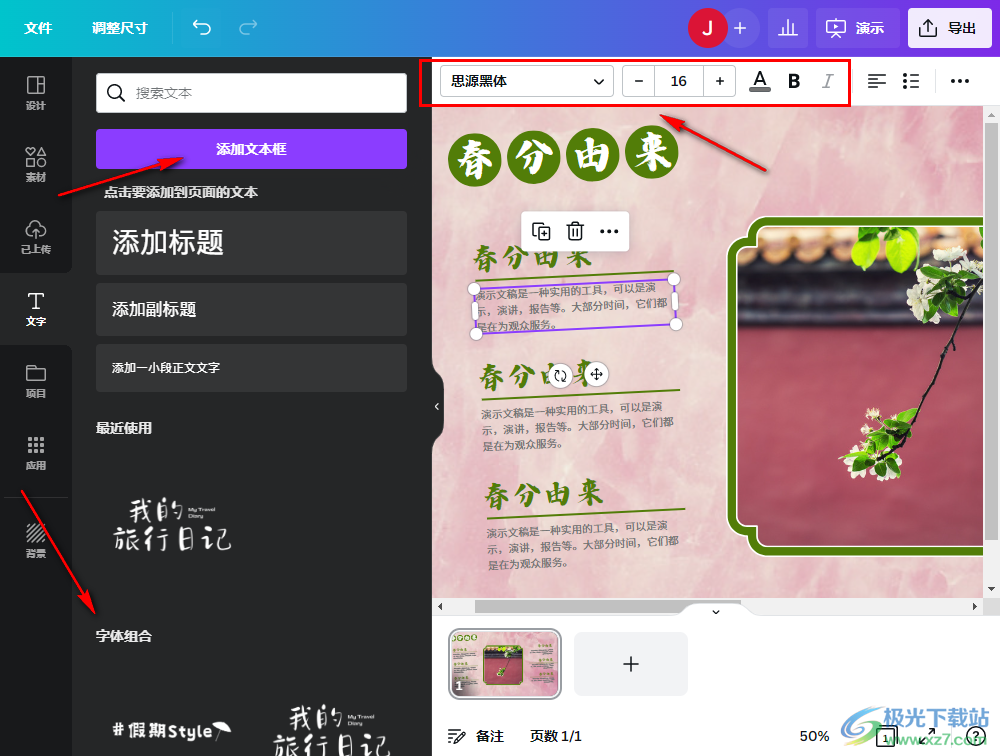
以上就是小编整理总结出的关于Canva可画编辑文字内容的方法,我们打开Canva可画,然后进入一个画布设计页面,在该页面中我们直接双击画布中的文字就可以进行编辑,在画布的上方我们还可以设置文字的字体、字号以及颜色等,感兴趣的小伙伴快去试试吧。
